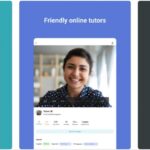Cómo habilitar y usar la función de Dictado en Mac

Si tienes que escribir muchos documentos de forma regular o chatear con tus amigos durante largos periodos de tiempo pero odias escribir a máquina, entonces te va a encantar esta función de Mac. OS X tiene una función de dictado integrada que permite a los usuarios dictar cualquier cosa, que luego se convierte rápidamente en texto escrito. La función de dictado del Mac funciona sorprendentemente bien y si hablas un inglés claro o cualquier otro idioma soportado, entonces deberías ser capaz de dictar sin errores. En este post te mostraremos cómo puedes activar la función de dictado en tu Mac y utilizarla a diario.
Cómo habilitar Dictado en Mac
- Abra la aplicación Preferencias del Sistema desde LaunchPad y haga clic en el icono ‘ Dictation & Speech ‘.
- En la siguiente pantalla haga clic en la opción’On’. Ahora tu Mac te preguntará si quieres ‘ Usar Dictado mejorado ‘. Puede elegir entre activarlo o desactivarlo. Lea más sobre ello a continuación.
Ahora que ha activado el dictado, puede configurarlo utilizando las opciones que se detallan a continuación.
Uso de la función de Dictado mejorado
Lo que hace esta función es descargar el software de reconocimiento de voz a tu Mac, por lo que no tiene que enviar tu voz a los servidores de Apple para que se convierta en texto de forma remota. Esto significa que cuando habilita esta opción, también puede utilizar el dictado sin conexión. Puede optar por activar esta función de inmediato haciendo clic en el botón Habilitar, en cuyo caso OS X descargará una actualización de 422 MB. O puede elegir hacerlo más tarde utilizando la opción de marcar la opción que se encuentra debajo de los botones de encendido/apagado.
Configuración de accesos directos
Abajo encontrará otra opción importante llamada Shortcut . Esta opción le permite elegir los botones que desea asignar a la función de dictado. Cuando pulse esos botones, su Mac empezará a escuchar. Por defecto, se selecciona la pulsación doble de la tecla ‘fn’, lo que me parece conveniente. Sin embargo, puede cambiar esto utilizando el menú desplegable. Obtendrá una lista de opciones y podrá seleccionar las teclas que desee utilizando la opción’Personalizar’.
Idiomas adicionales
Por último, si el inglés no es su primer idioma, también puede seleccionar el dictado para otros idiomas utilizando la opción ‘ Language ‘. Simplemente haga clic en la opción’Agregar idioma’ y de la lista seleccione el idioma deseado. Usted puede elegir entre diferentes dialectos de inglés, árabe, chino, francés, alemán, italiano, español y muchos más.

Marcos Robson es redactor autónomo de Tech&Crumb y redacta los temas de seguridad, privacidad, libertad de información y cultura hacker (WikiLeaks y criptografía). Actualmente trabaja en en Nueva York (Wired).